ストーム検索ウイルス (09.15.25)
ストーム検索ウイルスとは何ですか?ブラウザまたは検索クエリがストーム検索と呼ばれる新しい検索エンジンにリダイレクトされる場合、ブラウザハイジャック犯がこれらのリダイレクトを引き起こしている可能性があります。ブラウザハイジャッカーは、アドウェアまたはその他のマルウェア関連機能を実行するためにシステムに密かにインストールされるアドウェアまたは望ましくない可能性のあるアプリケーション(PUA)です。
ストーム検索はシステムにインストールされ、お使いのブラウザ。これは、ブラウザのデフォルト設定を変更し、デフォルトの検索を偽の疑わしい検索エンジンであるstormsearch.netに変更する機能を備えて設計されています。
他のマルバタイジング戦略と同様に、StormSearchはブラウザの機能を変更します。煩わしい、不要な広告配信をトリガーします。これは、stormsearch.net検索が、ポップアップ広告やバナーで攻撃される広告サポートサイトであるためです。
さらに、Chromeブラウザを使用している場合、StormSearchは「組織によって管理」機能をブラウザに追加します。これにより、アンインストールがより複雑になる可能性があります。
ストーム検索ウイルスは何ができますか?ブラウザまたはシステムにインストールされると、ストーム検索ウイルスはデフォルトのブラウザの設定を変更し、検索エンジンを乗っ取ります。次に、検索とトラフィックを他の多数の広告サイトにリダイレクトします。さらに、ストーム検索ウイルスは次のことも行います。
- ブラウザ(またはすべてのブラウザ)のデフォルトのDNS設定を変更します。
- stormsearch.netを作成します。デフォルトの検索エンジン。
- ウェブページに広告、ポップアップ、バナーを表示します。
- アクセスしたインターネットページのランダムなテキストにハイパーリンクを設定します。
- また、他の悪意のある、潜在的に不要なアプリケーションを密かにインストールすることもできます。
- IPアドレス、地理的位置、Web検索、アクセスしたページ、電子メールアドレスなどの個人データと閲覧データおよび情報を収集します。
StormSearchウイルスが侵入していることに気付いた場合システムが検索のリダイレクトを開始した場合、インターネット上で潜在的な危害にさらされる可能性があるため、すぐに削除する必要があります。
ストーム検索はどのように配布されますか?ストーム検索は、気付かないうちにPCに侵入します。次のようなさまざまな方法で配布できます。
- FlashPlayerなどのフリーウェア(無料ソフトウェア)のインストール。
- 不正なページをクリックする
- オンラインハイパーリンク、ポップアップ、広告
- 悪意のある誤解を招くオンラインプロモーション
- その他の潜在的に不要なアプリケーション(PUA)
ストームサーチウイルスは、次の2つの方法で削除できます。
StormSearchウイルスを削除するには、次のガイドを使用してください。
ブラウザを乗っ取った後、ストーム検索はブラウザのショートカットに埋め込まれ、起動プロセスを有効にしてデフォルトの検索エンジンになります。ブラウザのストーム検索のショートカットを調べるには。
- ブラウザを右クリックします。
- プロパティを確認します。
- 最後を確認します。ストーム検索用のブラウザのショートカットコマンドラインのすべてのブラウザ。
ストームサーチは、PCまたはブラウザにインストールできます。インストールされているアプリ(プログラムと機能)をチェックして、StormSearchがそれらの中にあるかどうかを確認します。別の名前でインストールされている場合は、最近インストールされたプログラムを確認することもできます。見つかった場合は、アプリのリストからStormSearchをアンインストールします。それ以外の場合は、疑わしいと思われるアプリ(プログラム)のリストから最近インストールしたアプリをアンインストールします。
コンピューターだけでは不十分です。また、タスクマネージャーでのアクティビティを停止する必要があります。これを行うには:
-
- Windowsのスタートボタンを右クリックします。
- タスクマネージャーを選択します。
- タスクマネージャーで、説明内のストーム検索に関連するすべてのプロセスを停止または閉じます。奇妙なファイル名またはランダムなファイル名を検索して、これらのプロセスが開始するディレクトリを見つけます。
- より多くのコンピュータreimgを使用してStorm検索やその他の関連アプリを停止します
ブラウザからStormSearchを削除して削除する
GoogleChromeからStormSearchVirusを削除する方法コンピュータからStormSearch Virusを完全に削除するには、Google Chromeでのすべての変更を元に戻し、疑わしいものをアンインストールする必要があります許可なく追加された拡張機能、プラグイン、アドオン。
以下の手順に従って、GoogleChromeからStormSearchVirusを削除します。
1。悪意のあるプラグインを削除します。 Google Chromeアプリを起動し、右上隅にあるメニューアイコンをクリックします。 その他のツール>を選択します拡張機能。ストーム検索ウイルスやその他の悪意のある拡張機能を探します。アンインストールするこれらの拡張機能を強調表示し、[削除]をクリックして削除します。 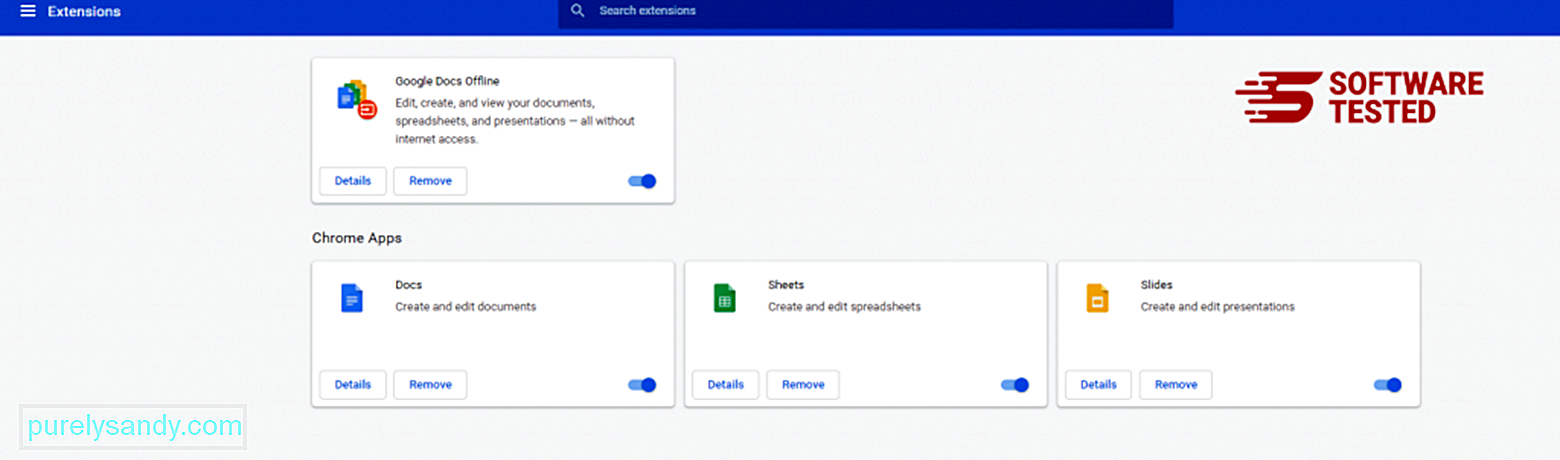
Chromeのメニューアイコンをクリックして、設定を選択します。 起動時をクリックし、特定のページまたはページのセットを開くにチェックマークを付けます。新しいページを設定するか、既存のページをホームページとして使用できます。 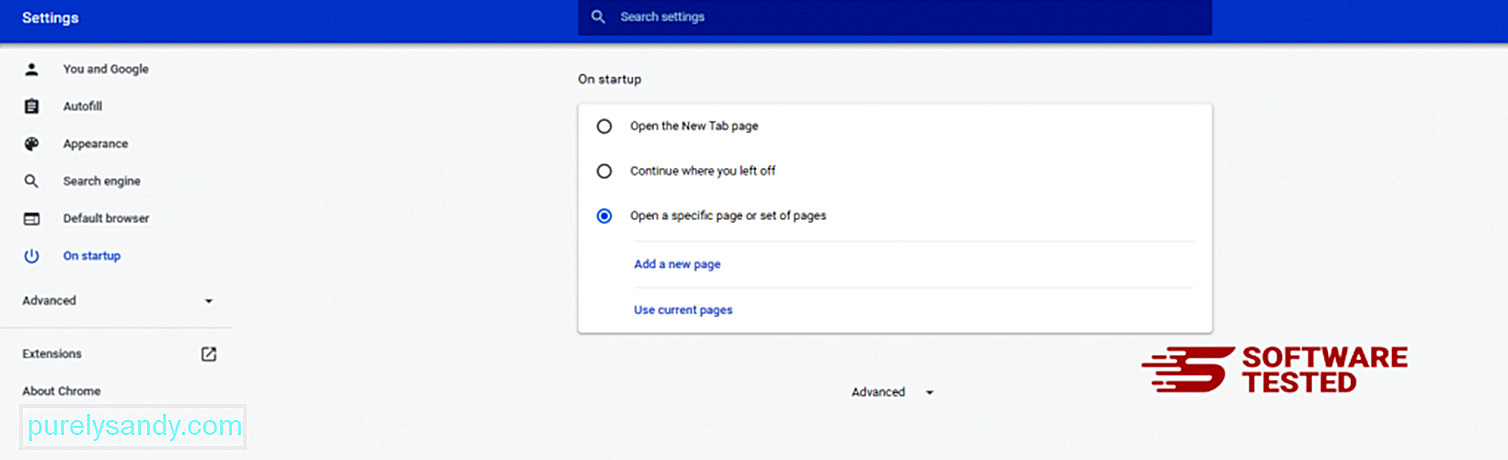
Google Chromeのメニューアイコンに戻り、設定>を選択します。検索エンジンをクリックし、[検索エンジンの管理]をクリックします。 Chromeで利用できるデフォルトの検索エンジンのリストが表示されます。疑わしいと思われる検索エンジンを削除します。検索エンジンの横にある3つのドットのメニューをクリックし、[リストから削除]をクリックします。 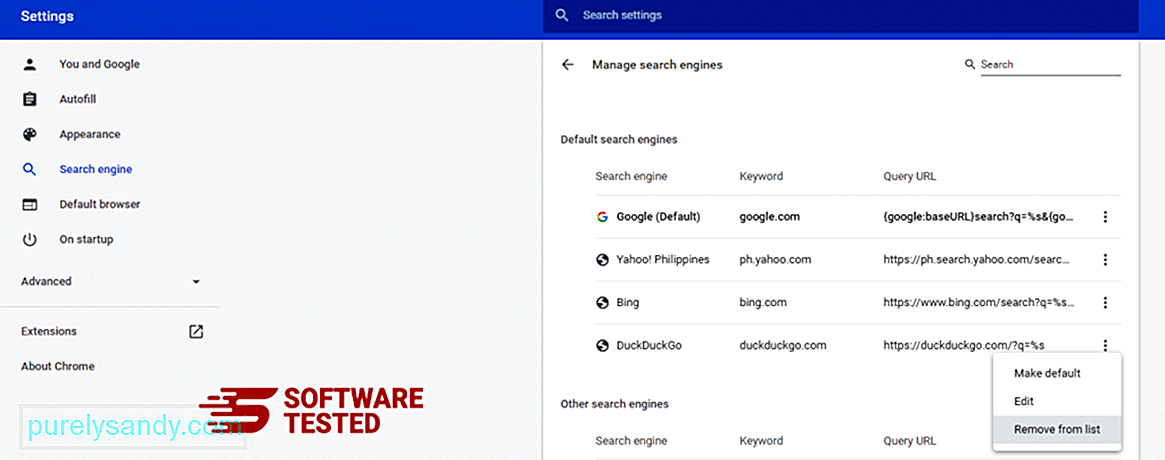
ブラウザの右上にあるメニューアイコンをクリックして、設定を選択します。ページの一番下までスクロールし、[リセットしてクリーンアップ]の下の[設定を元のデフォルトに戻す]をクリックします。 [設定のリセット]ボタンをクリックして、アクションを確認します。 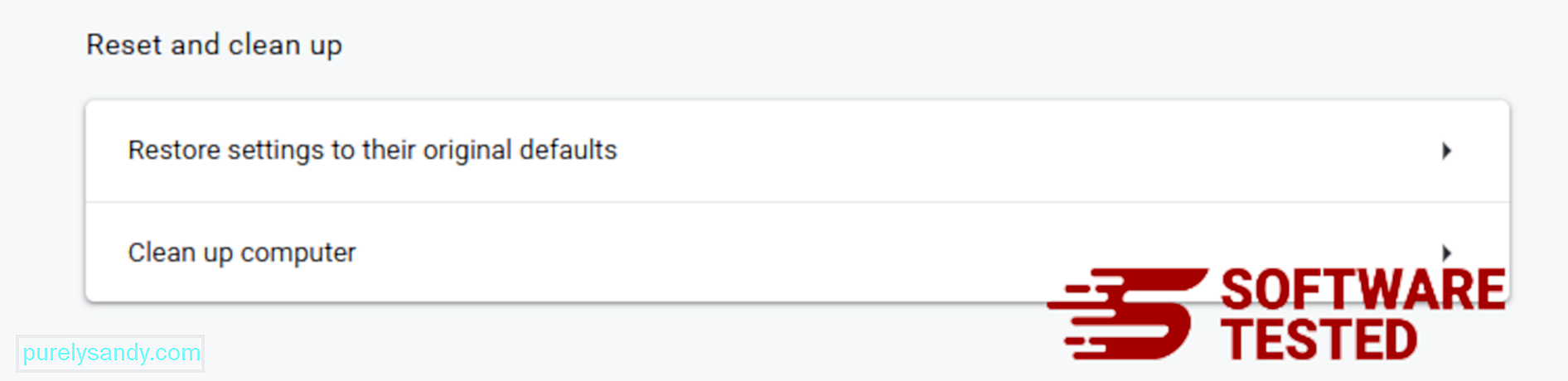
この手順により、スタートアップページ、新しいタブ、検索エンジン、固定されたタブ、拡張機能がリセットされます。ただし、ブックマーク、ブラウザの履歴、保存されたパスワードは保存されます。
MozillaFirefoxからストーム検索ウイルスを削除する方法他のブラウザと同様に、マルウェアはMozillaFirefoxの設定を変更しようとします。 Storm Search Virusの痕跡をすべて削除するには、これらの変更を元に戻す必要があります。以下の手順に従って、FirefoxからStorm SearchVirusを完全に削除します。
1。危険な拡張機能や見慣れない拡張機能をアンインストールします。インストールした覚えのない見慣れない拡張機能がないかFirefoxを確認します。これらの拡張機能がマルウェアによってインストールされた可能性は非常に高いです。これを行うには、Mozilla Firefoxを起動し、右上隅のメニューアイコンをクリックしてから、アドオン>を選択します。拡張機能。
[拡張機能]ウィンドウで、[ストーム検索ウイルス]およびその他の疑わしいプラグインを選択します。拡張機能の横にある3つのドットのメニューをクリックし、[削除]を選択してこれらの拡張機能を削除します。 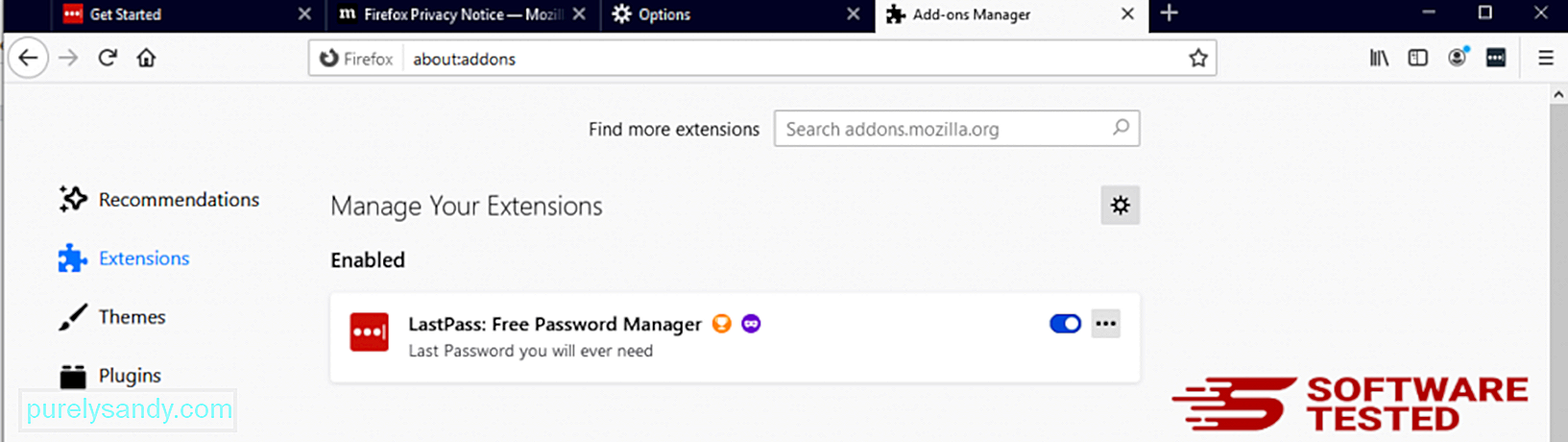

ブラウザの右上隅にあるFirefoxメニューをクリックし、オプション>を選択します。一般。 悪意のあるホームページを削除し、優先URLを入力します。または、[復元]をクリックしてデフォルトのホームページに変更することもできます。 [OK] をクリックして新しい設定を保存します。
3。 MozillaFirefoxをリセットします。 Firefoxメニューに移動し、疑問符(ヘルプ)をクリックします。 トラブルシューティング情報を選択します。 Firefoxの更新ボタンを押して、ブラウザを新たに起動します。 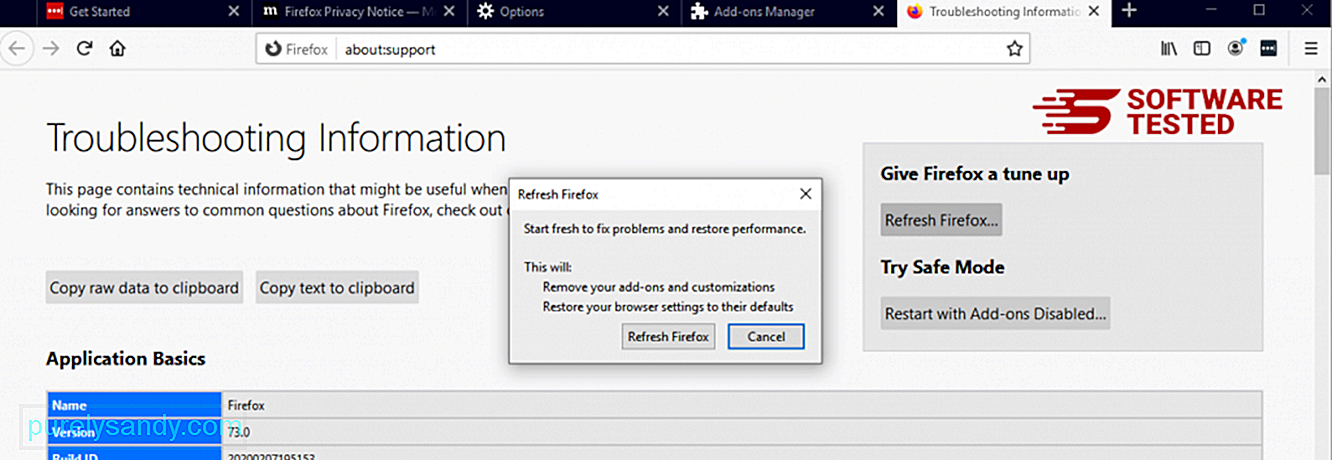
上記の手順を完了すると、Storm SearchVirusはMozillaFirefoxブラウザから完全に削除されます。
InternetExplorerからストーム検索ウイルスを駆除する方法ブラウザをハッキングしたマルウェアを完全に排除し、Internet Explorerで不正な変更をすべて元に戻すには、以下の手順に従います。
危険なアドオンを取り除きます。マルウェアがブラウザを乗っ取った場合、明らかな兆候の1つは、知らないうちにInternetExplorerに突然表示されるアドオンやツールバーが表示された場合です。これらのアドオンをアンインストールするには、 Internet Explorer を起動し、ブラウザの右上隅にある歯車のアイコンをクリックしてメニューを開き、[アドオンの管理]を選択します。 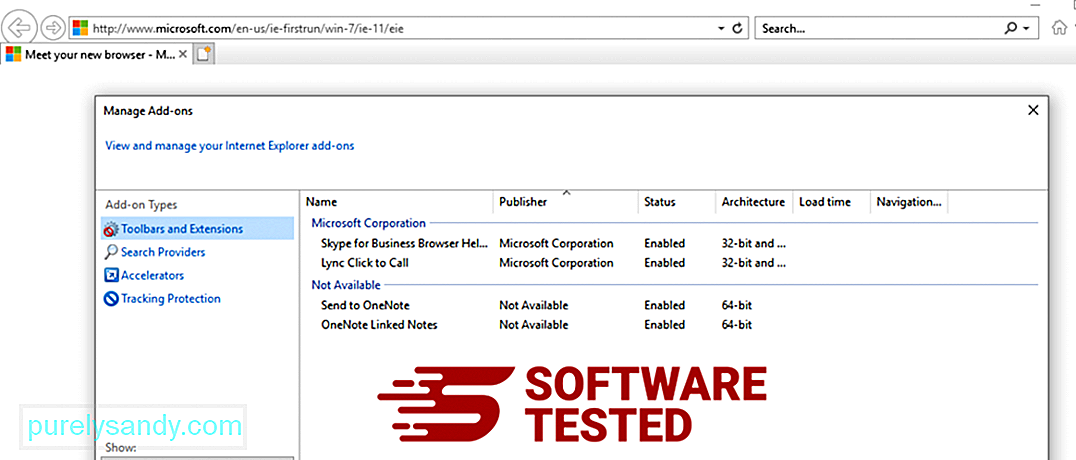
[アドオンの管理]ウィンドウが表示されたら、(マルウェアの名前)およびその他の疑わしいプラグイン/アドオンを探します。 無効をクリックすると、これらのプラグイン/アドオンを無効にできます。 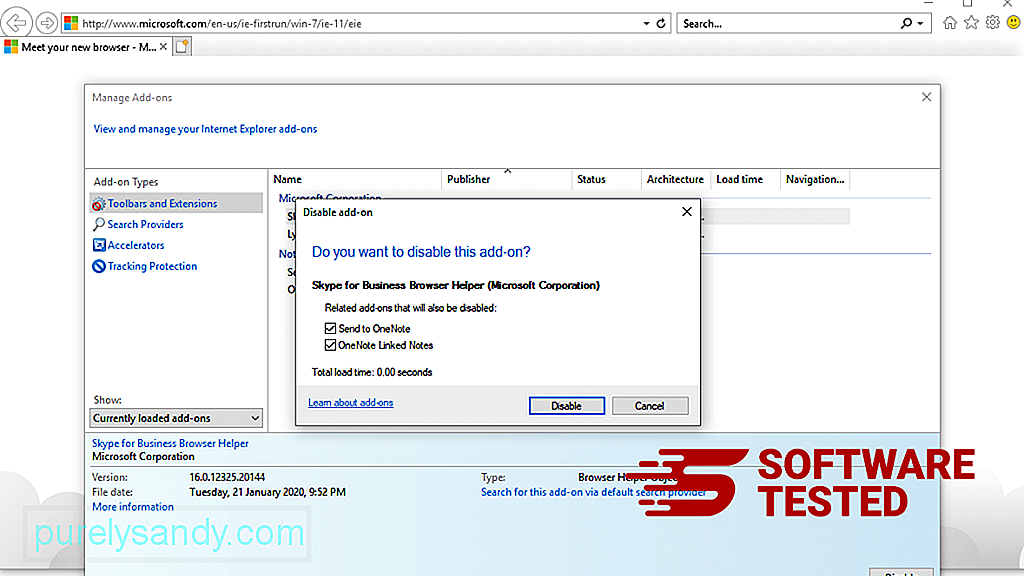
突然別のスタートページが表示されたり、デフォルトの検索エンジンが変更されたりした場合は、InternetExplorerの設定から元に戻すことができます。これを行うには、ブラウザの右上隅にある歯車のアイコンをクリックしてから、インターネットオプションを選択します。 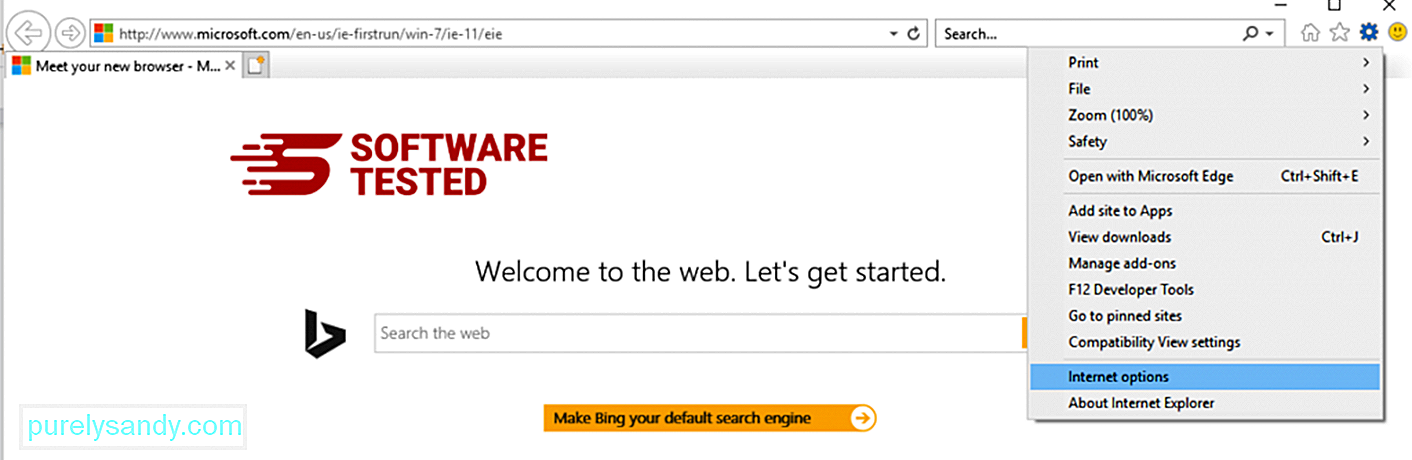
一般タブで、ホームページのURLを削除し、希望のホームページを入力します。 適用をクリックして、新しい設定を保存します。 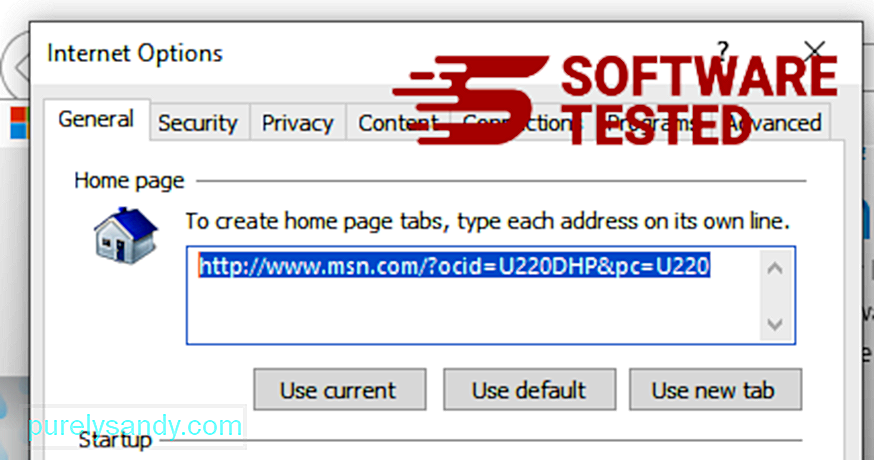
InternetExplorerメニュー(上部の歯車アイコン)から、インターネットオプションを選択します。 [詳細]タブをクリックし、[リセット]を選択します。 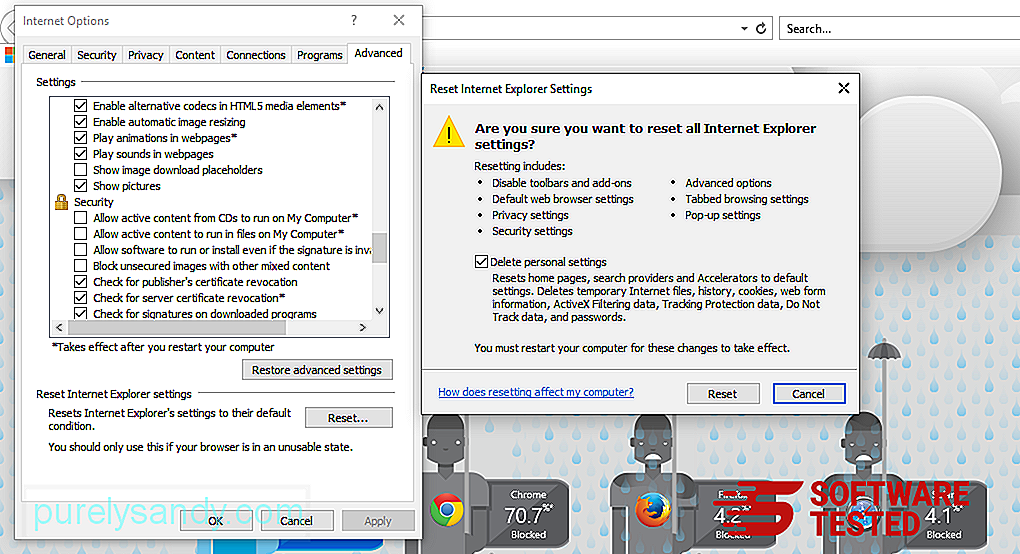
[リセット]ウィンドウで、[個人設定の削除]にチェックマークを付け、[リセット]ボタンをもう一度クリックしてアクションを確認します。
方法MicrosoftEdgeでStormSearchVirusをアンインストールするコンピュータがマルウェアに感染している疑いがあり、Microsoft Edgeブラウザが影響を受けていると思われる場合は、ブラウザをリセットするのが最善の方法です。
コンピューター上のマルウェアの痕跡をすべて完全に削除するためのMicrosoftEdge設定。詳細については、以下の手順を参照してください。
方法1:Edge設定によるリセット
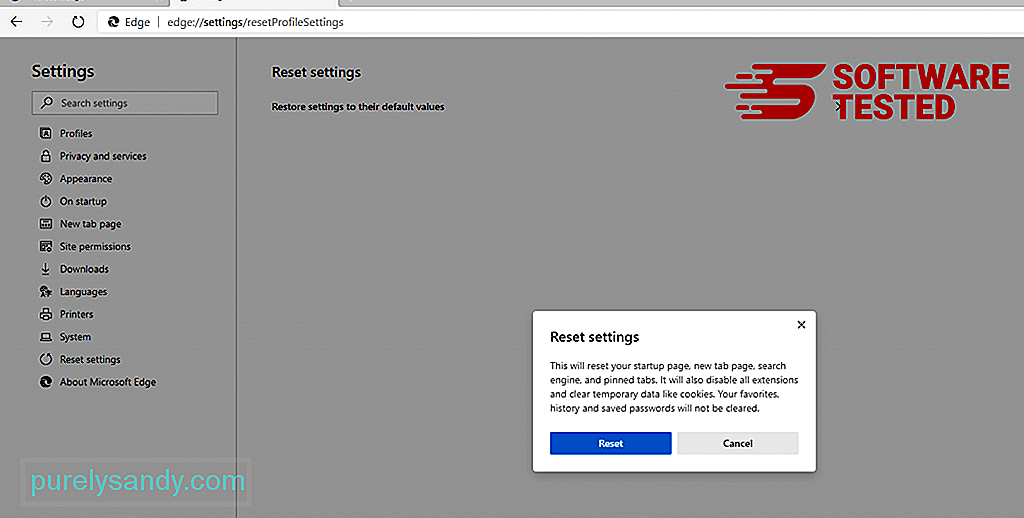
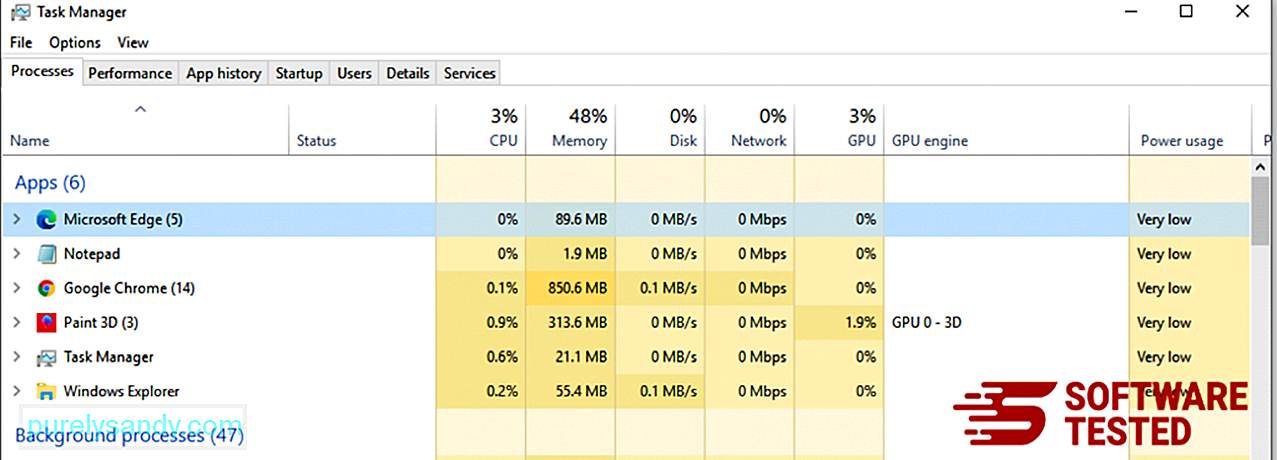
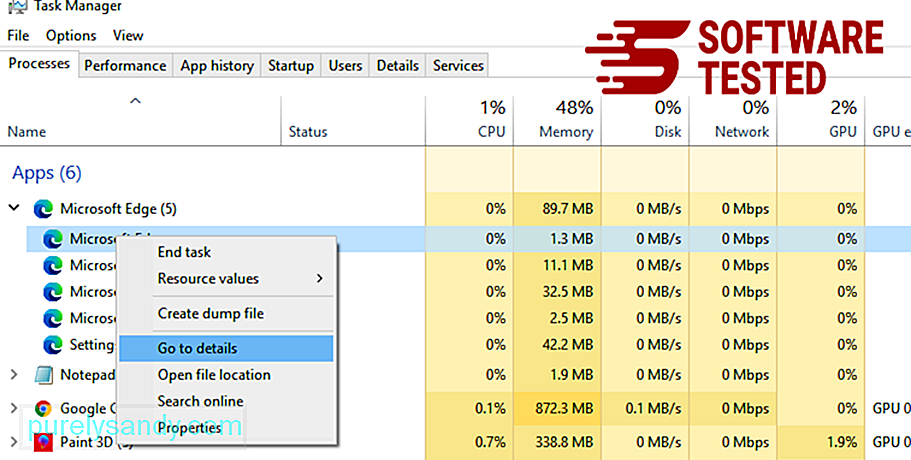
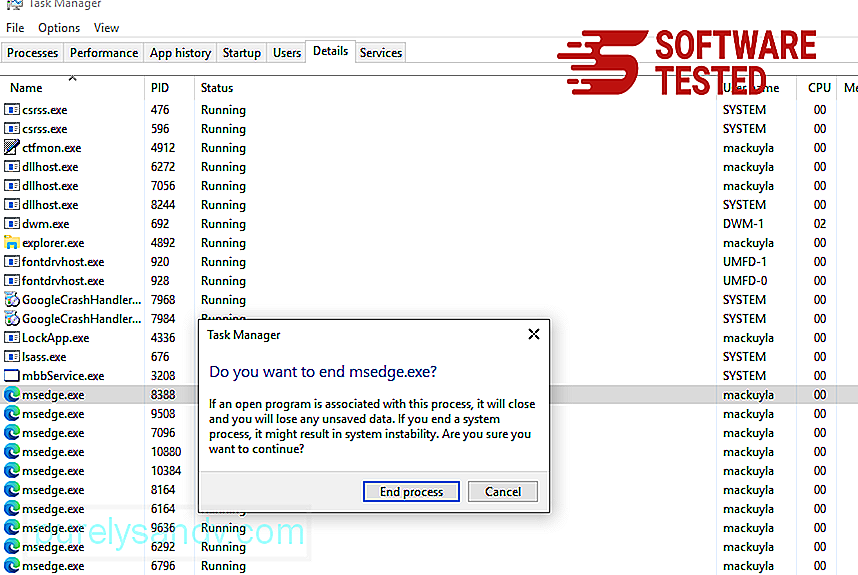
Microsoft Edgeをリセットするもう1つの方法は、コマンドを使用することです。これは、Microsoft Edgeアプリがクラッシュし続ける、またはまったく開かない場合に非常に役立つ高度な方法です。この方法を使用する前に、必ず重要なデータをバックアップしてください。
これを行う手順は次のとおりです。
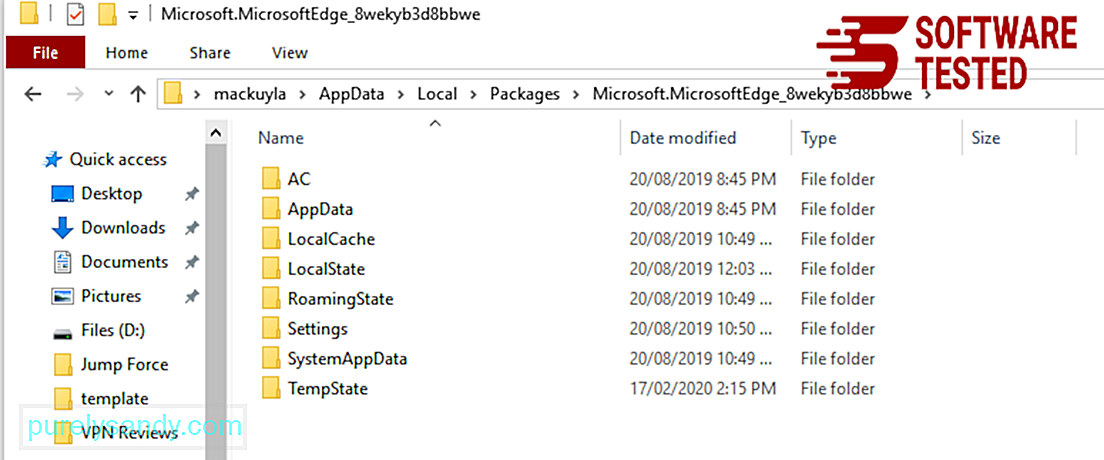
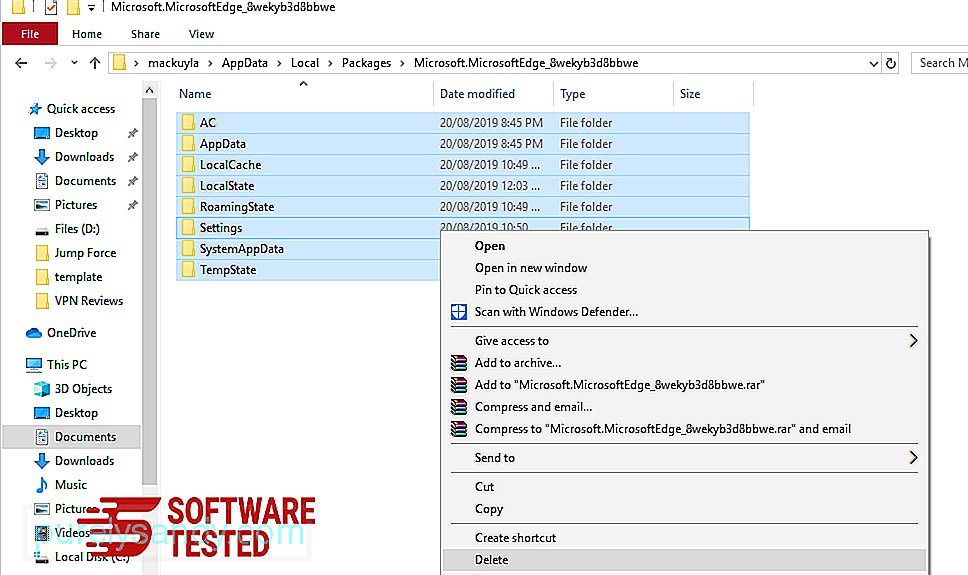
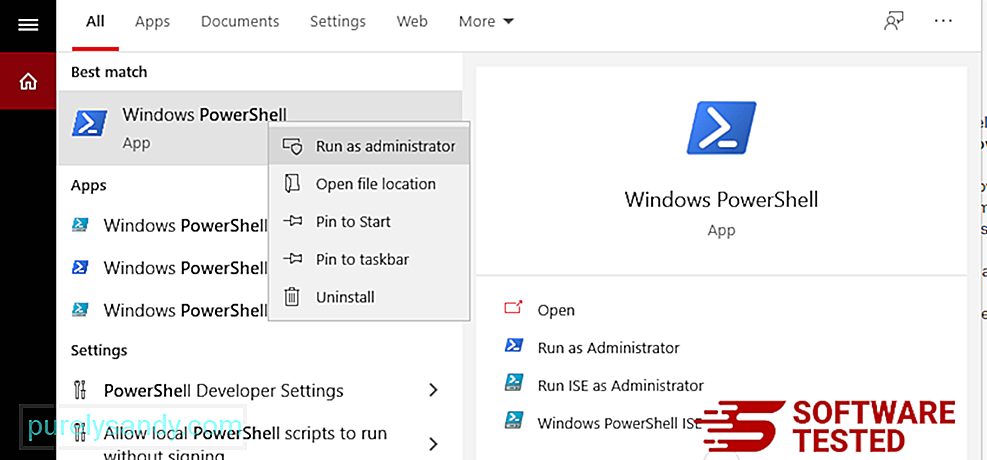
Get-AppXPackage -AllUsers -Name Microsoft.MicrosoftEdge | Foreach {Add-AppxPackage -DisableDevelopmentMode -Register $($ _。InstallLocation)\ AppXManifest.xml -Verbose} 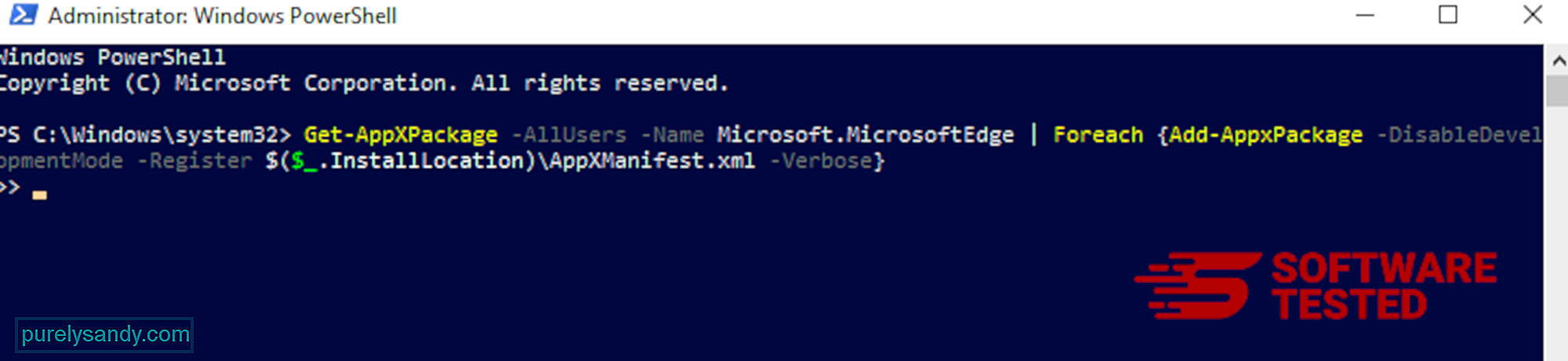
コンピュータのブラウザは、の主要なターゲットの1つです。マルウェア—設定の変更、新しい拡張機能の追加、およびデフォルトの検索エンジンの変更。したがって、SafariがStorm Search Virusに感染している疑いがある場合は、次の手順を実行できます。
1。疑わしい拡張機能を削除する Safariウェブブラウザを起動し、トップメニューから Safari をクリックします。ドロップダウンメニューから[設定]をクリックします。 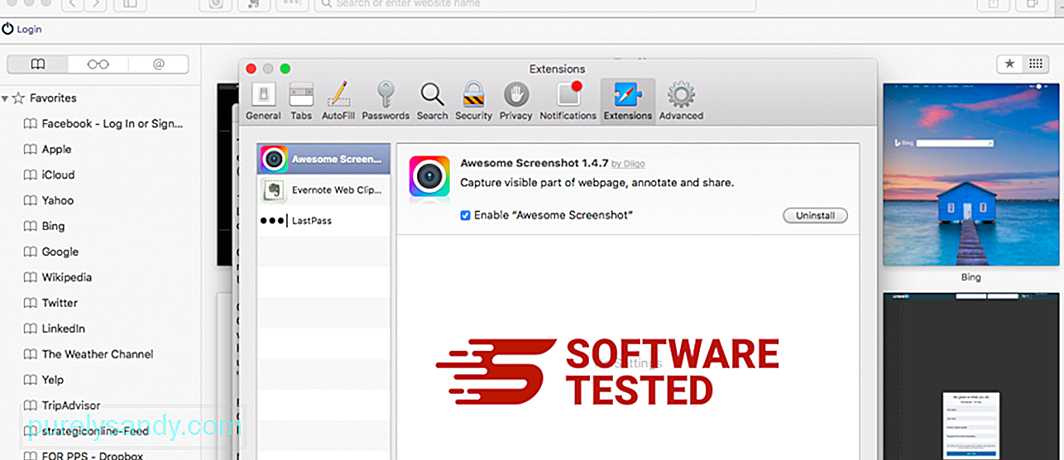
上部の[拡張機能]タブをクリックし、左側のメニューに現在インストールされている拡張機能のリストを表示します。インストールしたことを覚えていないStormSearchVirusまたはその他の拡張機能を探します。拡張機能を削除するには、[アンインストール]ボタンをクリックします。悪意のあると思われるすべての拡張機能に対してこれを実行します。
2。ホームページへの変更を元に戻しますSafariを開き、 Safari>をクリックします。環境設定。 一般をクリックします。 ホームページフィールドをチェックして、これが編集されているかどうかを確認してください。 Storm Search Virusによってホームページが変更された場合は、URLを削除して、使用するホームページを入力してください。ウェブページのアドレスの前に必ずhttp://を含めてください。
3。 Safariをリセット 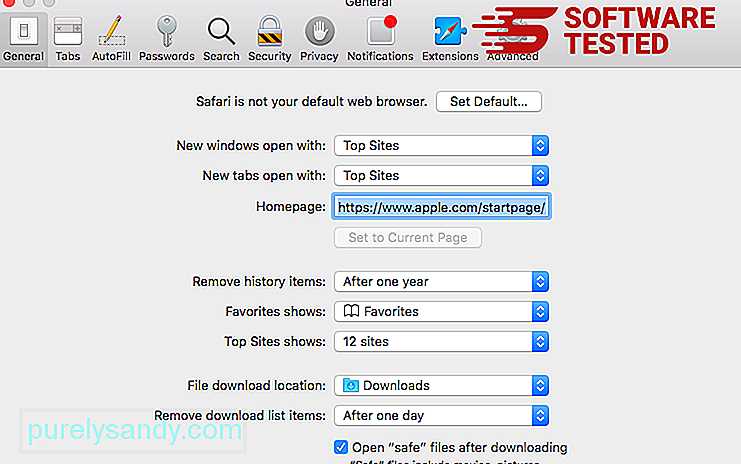
Safariアプリを開き、画面の左上にあるメニューから Safari をクリックします。 [Safariをリセット]をクリックします。ダイアログウィンドウが開き、リセットする要素を選択できます。次に、[リセット]ボタンをクリックしてアクションを完了します。
まとめストーム検索ウイルスは、ブラウザを乗っ取って検索をリダイレクトするため、非常に煩わしい場合があります。これは、ブラウジングの安全性とオンラインプライバシーを脅かす可能性があり、個人情報の盗難やブラウザの追跡の被害にさらされる可能性があります。
システムに表示されたらすぐに削除することをお勧めします。無料のソフトウェアをインストールする必要がある場合は、インストールプロンプトを確認し、[カスタマイズされたインストール]を選択してソフトウェアのインストールを監視します。
YouTubeのビデオ: ストーム検索ウイルス
09, 2025

